练手WPF(三)——扫雷小游戏的简易实现(下)
十四、响应鼠标点击事件
(1)设置对应坐标位置为相应的前景状态
/// <summary>
/// 设置单元格图样
/// </summary>
/// <param name="x"></param>
/// <param name="y"></param>
/// <param name="state"></param>
private void SetCellFore(int x, int y, ForeState state)
{
if (state > ForeState.QUESTION || state < ForeState.NONE)
return; _foreData[y, x] = (int)state; if (ForeCanvas.Children.Contains(_foreImage[y, x]))
ForeCanvas.Children.Remove(_foreImage[y, x]); if (state == ForeState.NONE)
return; _foreImage[y, x].Source = ImageHelper.CutImage(_bmpForeground,
new Int32Rect((_foreData[y, x] - ) * _cellSize.Width, , _cellSize.Width, _cellSize.Height));
ForeCanvas.Children.Add(_foreImage[y, x]);
}
如果当前坐标位置设置的前景状态为允许值范围,则将其赋给相应的_foreData元素,并删除原来的图形。如果设置状态为问号或小红旗,则重新设置该图形。
(2)鼠标点击空白区域时,自动打开附近连片的空白区域。使用了以下递归方法。
/// <summary>
/// 自动打开附近空白区域
/// </summary>
/// <param name="y"></param>
/// <param name="x"></param>
private void OpenNearToSpace(int y, int x)
{
if (y < || y >= _gameLevel._colGrid || x < || x >= _gameLevel._rowGrid)//越界
return; if (_backData[y, x] == (int)BackState.BLANK && _foreData[y, x] == (int)ForeState.NORMAL)
{ _foreData[y, x] = (int)ForeState.NONE; //已打开
if (ForeCanvas.Children.Contains(_foreImage[y, x]))
ForeCanvas.Children.Remove(_foreImage[y, x]); if (y - >= && x - >= )
{
OpenNearToSpace(y - , x - );
} if (y - >= )
{
OpenNearToSpace(y - , x);
} if (y - >= && x + <= _gameLevel._rowGrid - )
{
OpenNearToSpace(y - , x + );
} if (y + <= _gameLevel._colGrid - && x - >= )
{
OpenNearToSpace(y + , x - );
} if (y + <= _gameLevel._colGrid - )
{
OpenNearToSpace(y + , x);
} if (y + <= _gameLevel._colGrid - && x + <= _gameLevel._rowGrid - )
{
OpenNearToSpace(y + , x + );
}
if (x + <= _gameLevel._rowGrid - )
{
OpenNearToSpace(y, x + );
} if (x - >= )
{
OpenNearToSpace(y, x - );
} Open8Box(y, x); // 打开周围8个方格
} return;
} /// <summary>
/// 打开周围8个方格
/// </summary>
/// <param name="y"></param>
/// <param name="x"></param>
private void Open8Box(int y, int x)
{
if (y - >= && x - >= )
{
_foreData[y - , x - ] = (int)ForeState.NONE;
if (ForeCanvas.Children.Contains(_foreImage[y - , x - ]))
ForeCanvas.Children.Remove(_foreImage[y - , x - ]);
} if (y - >= )
{
_foreData[y - , x] = (int)ForeState.NONE;
if (ForeCanvas.Children.Contains(_foreImage[y - , x]))
ForeCanvas.Children.Remove(_foreImage[y - , x]);
}
if (y - >= && x + <= _gameLevel._rowGrid - )
{
_foreData[y - , x + ] = (int)ForeState.NONE;
if (ForeCanvas.Children.Contains(_foreImage[y - , x + ]))
ForeCanvas.Children.Remove(_foreImage[y - , x + ]);
}
if (x - >= )
{
_foreData[y, x - ] = (int)ForeState.NONE;
if (ForeCanvas.Children.Contains(_foreImage[y, x - ]))
ForeCanvas.Children.Remove(_foreImage[y, x - ]);
}
if (x + <= _gameLevel._rowGrid - )
{
_foreData[y, x + ] = (int)ForeState.NONE;
if (ForeCanvas.Children.Contains(_foreImage[y, x + ]))
ForeCanvas.Children.Remove(_foreImage[y, x + ]);
}
if (y + <= _gameLevel._colGrid - && x - >= )
{
_foreData[y + , x - ] = (int)ForeState.NONE;
if (ForeCanvas.Children.Contains(_foreImage[y + , x - ]))
ForeCanvas.Children.Remove(_foreImage[y + , x - ]);
}
if (y + <= _gameLevel._colGrid - )
{
_foreData[y + , x] = (int)ForeState.NONE;
if (ForeCanvas.Children.Contains(_foreImage[y + , x]))
ForeCanvas.Children.Remove(_foreImage[y + , x]);
}
if (y + <= _gameLevel._colGrid - && x + <= _gameLevel._rowGrid - )
{
_foreData[y + , x + ] = (int)ForeState.NONE;
if (ForeCanvas.Children.Contains(_foreImage[y + , x + ]))
ForeCanvas.Children.Remove(_foreImage[y + , x + ]);
}
}
(3)添加鼠标左键事件
编辑xaml文件,在ForeCanvas元素内添加MouseLeftButtonDown="ForeCanvas_MouseLeftButtonDown"。后台代码如下:
private void ForeCanvas_MouseLeftButtonDown(object sender, MouseButtonEventArgs e)
{
if (_gameState == GameState.NONE)
return; // 获取鼠标点击的格子位置
Point mousePoint = e.MouseDevice.GetPosition(ForeCanvas);
int dx = (int)(mousePoint.X / _cellSize.Width);
int dy = (int)(mousePoint.Y / _cellSize.Height); // 已打开区域
if (_foreData[dy, dx] == (int)ForeState.NONE)
return; if (_backData[dy, dx] > (int)BackState.BLANK)
{
if (ForeCanvas.Children.Contains(_foreImage[dy, dx]))
{
ForeCanvas.Children.Remove(_foreImage[dy, dx]);
_foreData[dy, dx] = (int)ForeState.NONE;
}
} if (_backData[dy, dx] == (int)BackState.BLANK)
{
OpenNearToSpace(dy, dx);
} if (_backData[dy, dx] == (int)BackState.MINE)
{
if (ForeCanvas.Children.Contains(_foreImage[dy, dx]))
{
ForeCanvas.Children.Remove(_foreImage[dy, dx]);
_foreData[dy, dx] = (int)ForeState.NONE;
} // FriedMine(dy, dx);等待后补
} // 是否胜利判断
}
实现了主要状态判断和动作,踩雷和胜利判断的情况因为要使用动画效果,所以这里先留空,待后再做。
(4)添加鼠标右键功能
编辑xaml文件,在ForeCanvas元素内添加MouseRightButtonDown="ForeCanvas_MouseRightButtonDown",后台代码:
private void ForeCanvas_MouseRightButtonDown(object sender, MouseButtonEventArgs e)
{
if (_gameState == GameState.NONE)
return; // 获取鼠标点击的格子位置
Point mousePoint = e.MouseDevice.GetPosition(ForeCanvas);
int dx = (int)(mousePoint.X / _cellSize.Width);
int dy = (int)(mousePoint.Y / _cellSize.Height); // 已打开区域
if (_foreData[dy, dx] == (int)ForeState.NONE)
return; if (ForeCanvas.Children.Contains(_foreImage[dy, dx]))
{
// 循环前景数据
_foreData[dy, dx]++;
if (_foreData[dy, dx] > )
{
_foreData[dy, dx] = ;
} // 设置相应的图片(原始、红旗、问号)
_foreImage[dy, dx].Source = ImageHelper.CutImage(_bmpForeground,
new Int32Rect((_foreData[dy, dx]- ) * _cellSize.Width, , _cellSize.Width, _cellSize.Height)); // 计算地雷数
int num = ;
for (int y=; y<_gameLevel._colGrid; y++)
{
for (int x=; x<_gameLevel._rowGrid; x++)
{
if (_foreData[y, x] == (int)ForeState.FLAG)
num++;
}
}
textBlockMineNum.Text = (_gameLevel._mineNum - num).ToString(); // 待加胜利检测
}
}
每单击一次右键,将相应的单元格的图片从原始-红旗-问号-原始,循环递增,并重新计算显示的地雷数。
十五、添加判断是否胜利
看注释的判断。
private bool IsWin()
{
bool flag = true;
for (int y = ; y < _gameLevel._colGrid; y++)
{
for (int x = ; x < _gameLevel._rowGrid; x++)
{
// 地雷未被红旗标记
if (_backData[y, x] == (int)BackState.MINE && _foreData[y, x] != (int)ForeState.FLAG)
{
flag = false;
break;
} // 存在未打开格子或标记为问号的格子
if (_foreData[y, x] == (int)ForeState.NORMAL || _foreData[y, x] == (int)ForeState.QUESTION)
{
flag = false;
break;
}
} if (!flag)
break;
} return flag;
}
将该方法添加到前景ForeCanvas控件的左、右键事件中进行调用。
if (IsWin())
{
WinProcess();
}
这是胜利后的处理方法:先停止计时,然后重新覆盖前景图片,启用计时动画事件,从下往上逐消去前景图片:
private void WinProcess()
{
// 停止计时
_stopWatchGame.Stop();
_timerSetTimeText.Stop();
_gameState = GameState.NONE; // 重新覆盖前景图片
ForeCanvas.Children.Clear();
for (int y=; y<_gameLevel._colGrid; y++)
{
for (int x=; x<_gameLevel._rowGrid; x++)
{
_foreImage[y, x] = new Image();
_foreImage[y, x].Source = ImageHelper.CutImage(_bmpForeground, new Int32Rect(, ,
_cellSize.Width, _cellSize.Height)); _foreImage[y, x].SetValue(Canvas.LeftProperty, x * (double)_cellSize.Width);
_foreImage[y, x].SetValue(Canvas.TopProperty, y * (double)_cellSize.Height);
ForeCanvas.Children.Add(_foreImage[y, x]);
}
} // 动画行数
iCount = _gameLevel._colGrid - ; _timerWinAnim.Start();
}
这是计时动画事件方法:
private void _timerWinAnim_Tick(object sender, EventArgs e)
{
if (iCount >= )
{
Storyboard sb1 = new Storyboard();
DoubleAnimation daOpacity = null; for (int x = ; x < _gameLevel._rowGrid; x++)
{
if (_backData[iCount, x] == (int)BackState.MINE)
{
SetCellFore(x, iCount, ForeState.FLAG);
continue;
} daOpacity = new DoubleAnimation();
daOpacity.From = 1d;
daOpacity.To = 0d;
daOpacity.Duration = new Duration(TimeSpan.FromMilliseconds()); Storyboard.SetTarget(daOpacity, _foreImage[iCount, x]);
Storyboard.SetTargetProperty(daOpacity, new PropertyPath("(Image.Opacity)")); sb1.Children.Add(daOpacity);
} sb1.Begin();
iCount--;
}
else
{
_timerWinAnim.Stop(); if (MessageBox.Show("你胜利了。要重新开始吗?", "恭喜", MessageBoxButton.OKCancel, MessageBoxImage.Information)
== MessageBoxResult.OK)
{
MenuGameStart_Click(null, null);
}
}
}
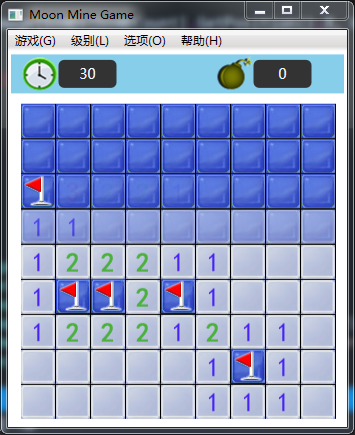
十六、踩雷后的处理
为了不让主程序复杂化,我们另外创建一个Bomb的新类
public class Bomb
{
Image bombImg = new Image();
BitmapSource bmpBomb = null;
const int FRAME_COUNT = ;
BitmapSource[] bmpSourceBomb = new BitmapSource[FRAME_COUNT];
int currFrame = ;
DispatcherTimer timerBomb;
Canvas _canvas = new Canvas();
int dx, dy; public Bomb(Canvas canvas, int dx, int dy, BitmapSource bmpImgBomb)
{
_canvas = canvas;
this.dx = dx;
this.dy = dy;
bmpBomb = bmpImgBomb; for (int i=; i<FRAME_COUNT; i++)
{
bmpSourceBomb[i] = ImageHelper.CutImage(bmpBomb, new System.Windows.Int32Rect(i * , , , ));
} timerBomb = new DispatcherTimer();
timerBomb.Interval = TimeSpan.FromMilliseconds();
timerBomb.Tick += TimerBomb_Tick;
} private void TimerBomb_Tick(object sender, EventArgs e)
{
bombImg.Source = bmpSourceBomb[currFrame];
currFrame++;
if (currFrame == )
{
currFrame = ; if (_canvas.Children.Contains(bombImg))
{
_canvas.Children.Remove(bombImg);
} timerBomb.Stop();
}
} public void DrawBomb()
{
if (!_canvas.Children.Contains(bombImg))
_canvas.Children.Add(bombImg); Canvas.SetLeft(bombImg, dy * );
Canvas.SetTop(bombImg, dx * ); timerBomb.Start();
} public System.Drawing.Point GetPosition()
{
return new System.Drawing.Point(dx, dy);
}
}
创建实例时,一并将相关参数传递过去。然后调用DrawBomb在启动内部计时器,该计时器顺序更新前景图片源,从而实现爆炸效果。
主程序添加两个字段:
private Bomb[] bombs;
private int bombCount = ;
在InitGameData方法中进行初始化:
bombs = new Bomb[_gameLevel._mineNum];
踩雷动作方法:
private void FriedMines(int y, int x)
{
if (_backData[y, x] == (int)BackState.MINE)
{
_backImage[y, x].Source = ImageHelper.CutImage(_bmpBomb, new Int32Rect( * _cellSize.Width, ,
_cellSize.Width, _cellSize.Height));
} int bombCount = ;
for (int j=; j<_gameLevel._colGrid; j++)
{
for (int i=; i<_gameLevel._rowGrid; i++)
{
if (_backData[j,i] == (int)BackState.MINE && _foreData[j,i] != (int)ForeState.NONE
&& ForeCanvas.Children.Contains(_foreImage[j,i]))
{
bombs[bombCount++] = new Bomb(ForeCanvas, j, i, _bmpBomb);
}
}
} _timerBomb.Start();
}
现在遍历游戏区,在有地雷的位置创建Bomb实例,然后启动_timerBomb计时事件。
private void _timerBomb_Tick(object sender, EventArgs e)
{
bombs[bombCount].DrawBomb();
ForeCanvas.Children.Remove(_foreImage[bombs[bombCount].GetPosition().X, bombs[bombCount].GetPosition().Y]);
bombCount++; if (bombCount == (bombs.Length - ))
{
bombCount = ;
_timerBomb.Stop();
}
}
该计时器按顺序调用Bomb类的DrawBomb方法,实现爆炸效果。
在ForeCanavas的左键事件中调用该方法,处理踩雷事件。
if (_backData[dy, dx] == (int)BackState.MINE)
{
if (ForeCanvas.Children.Contains(_foreImage[dy, dx]))
{
ForeCanvas.Children.Remove(_foreImage[dy, dx]);
} FriedMines(dy, dx); _gameState = GameState.NONE;
_stopWatchGame.Stop();
}
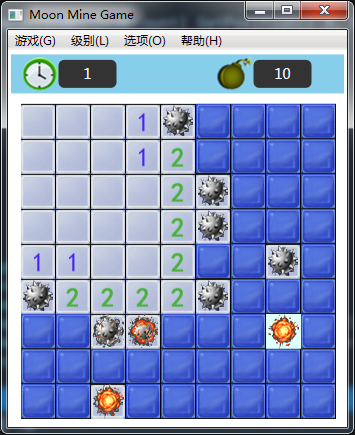
先到这里了,其他次要功能就不再这里啰嗦了。
另外:发现个小问题,如果困难难度踩着地雷的话,按原来设定的时间间隙,99个地雷爆炸需要比较长时间。这样调整下:
在InitGameData方法中的switch里,分别添加一行:
case Level.SIMPLE:
...
_timerBomb.Interval = new TimeSpan(, , , , );
... case Level.NORMAL:
...
_timerBomb.Interval = new TimeSpan(, , , , );
... case Level.HARD:
...
_timerBomb.Interval = new TimeSpan(, , , , );
...
练手WPF(三)——扫雷小游戏的简易实现(下)的更多相关文章
- WEBGL学习笔记(七):实践练手1-飞行类小游戏之游戏控制
接上一节,游戏控制首先要解决的就是碰撞检测了 这里用到了学习笔记(三)射线检测的内容了 以鸟为射线原点,向前.上.下分别发射3个射线,射线的长度较短大概为10~30. 根据上一节场景的建设,我把y轴设 ...
- 练手WPF(三)——扫雷小游戏的简易实现(上)
一.创建项目1.创建WPF项目,设置初始化窗口大小(初级难度):高x宽为430x350.2.添加文件夹Images,并添加相关图片. 3.xaml中引入图片资源. <Window.Resourc ...
- 练手WPF(三)——扫雷小游戏的简易实现(中)
八.随机布雷 /// <summary> /// 随机布地雷 /// </summary> /// <param name="mineNum"> ...
- web版扫雷小游戏(一)
作为一名程序猿,平时的爱好也不多,说起游戏,我不太喜欢大型的网游,因为太耗时间,偶尔玩玩经典的单机小游戏,比如windows下自带的游戏扫雷(秀一下,高级下最高纪录110s). 现阶段正在致力于web ...
- Angular4 扫雷小游戏
扫雷小游戏,可以升级过关,难度随关卡增加.但是有很明显的bug,以后有时间会继续优化! HTML: <div class="mainContent"> <div ...
- 扫雷小游戏PyQt5开发【附源代码】
也没啥可介绍哒,扫雷大家都玩过. 雷的分布算法也很简单,就是在雷地图(map:二维数组)中,随机放雷,然后这个雷的8个方位(上下左右.四个对角)的数字(非雷的标记.加一后不为雷的标记)都加一. 如何判 ...
- 练手WPF(二)——2048游戏的简易实现(上)
1.创建游戏界面编辑MainWindow.xaml,修改代码如下: <Window.Resources> <Style TargetType="Label"> ...
- 练手WPF(一)——模拟时钟与数字时钟的制作(上)
一.Visual Studio创建一个WPF项目. 简单调整一下MainWindow.xaml文件.主要使用了两个Canvas控件,分别用于显示模拟和数字时钟,命名为AnalogCanvas.digi ...
- C++扫雷小游戏(基于CMD命令行)
这个小游戏是笔者在大一C语言课程设计的时候写的,基于命令行,为了显得漂亮一些,特别加上了彩色特效~~~ 注意:Win10系统须将命令行调为旧版命令行,否则有可能会显示乱码! 代码示例: #includ ...
随机推荐
- [译]Vulkan教程(13)图形管道基础之Shader模块
[译]Vulkan教程(13)图形管道基础之Shader模块 Shader modules Unlike earlier APIs, shader code in Vulkan has to be s ...
- 【安富莱】RTX嵌入式操作系统教程发布,支持F103,F407和F429,含81个配套例程(2017-10-17)
前言说明:1. 首先感谢大家对我们安富莱电子一年来的支持,2016年我们会再接再厉推出更好的教程. 2. 估计也有网友会问RTX的优势在那里,针对这个问题,教程中第一章分为6条专门回答了这个问题,有兴 ...
- 利用 python 分析基金,合理分析数据让赚钱赢在起跑线!
前言 本文的文字及图片来源于网络,仅供学习.交流使用,不具有任何商业用途,版权归原作者所有,如有问题请及时联系我们以作处理. 作者: 白玉无冰 PS:如有需要Python学习资料的小伙伴可以加点击下方 ...
- Oracle merge into的优势
简介 Oracle merge into命令,顾名思义就是“有则更新,无则插入”,这个也是merge into 命令的核心思想,在实际开发过程中,我们会经常遇到这种通过两表互相关联匹配更新其中一个表的 ...
- python判断字符串中是否包含子字符串
python判断字符串中是否包含子字符串 s = '1234问沃尔沃434' if s.find('沃尔沃') != -1: print('存在') else: print('不存在' ...
- canvas之事件交互效果isPointPath
isPointInPath() 用来检测某个点是否在当前路径中,常用来做点击交互等. 需要注意的是,每次执行一次beginPath方法,检测路径就变成这次beginPath之后绘制的路径,原来的路径不 ...
- JS基础语法---Date对象---格式化日期
格式化后的指定格式的日期和时间,封装一个函数 function getDate() { var dt = new Date(); var year = dt.getFullYear(); var mo ...
- jmeter控制器(三)
While Controllert当控制器: 当满足条件的情况下,就会执行控制器里面的脚本,首先我们设置线程组循环次数为10,如下图: 其次在配置元件中添加一个计数器,并设置从0到最大的10,每次递增 ...
- ERROR: Could not install packages due to an EnvironmentError: [Errno 13] Permission denied: '/Library/Python/2.7/site-packages/itsdangerous' Consider using the `--user` option or check the permissions
近期练习flask写个blog, 安装flask扩展时 pip install Flask-WTF 报ERROR: Could not install packages due to an Envir ...
- Linux系统中的截图功能(类似QQ、微信、Snipaste截图功能)
作者亲笔测试Ubuntu16.04,18.04,deepin15.11桌面版本Linux内核系统. 安装: 1. 终端命令黑框 2. sudo apt-get install flameshot(体积 ...
